Somos muchos los diseñadores de calzado que nos apoyamos en las nuevas tecnologías para realizar nuestro trabajo aportando un plus de calidad, siendo imprescindible utilizar un programa de diseño vectorial como es el caso de CorelDRAW para finalizar nuestros diseños de calzado.
Personalmente me gusta realizar inicialmente mis bocetos a mano, utilizar mi lapicero y borrador y jugar con el papel para trazar las primeras líneas de referencia de la horma, forma de la punta, altura del tacón, anchura del empeine,… y diseñar libremente lo que será el diseño base de un modelo de calzado bajo unas premisas técnicas. Pero cuando es el momento de compartir esos diseños con otras personas, el dibujo tiene que ser lo más detallado posible, para evitar confusiones en los procesos posteriores de la fabricación.
Hoy en día lo que se intenta es realizar diseños con el mayor realismo, con colores, texturas, sombras,… y a su vez en la mayor brevedad posible. Para conseguir todo esto tan solo existe una posibilidad, el diseño asistido por ordenador, tan querido y odiado a la vez, siendo una herramienta imprescindible en estos momentos ya que ofrece infinidad de posibilidades a la hora de trabajar.
Cada diseñador con el tiempo y la experiencia del día a día crea su propio estilo.
Este tutorial con la ayuda de CorelDRAW te permitirá crear el diseño de un zapato a partir de un boceto previamente escaneado, empleando básicamente la herramienta Bézier, la herramienta Forma y la herramienta Selección.
Proporciones de un zapato
Si no tienes experiencia previa en el diseño de calzado te recomiendo que antes busques imágenes de zapatos del estilo al que quieres elaborar y trabajes sobre su contorno, ya que te ayudará a adquirir las proporciones y perspectivas de un zapato.
En la práctica cualquier diseñador de calzado siempre partirá de lo que se conoce como una Horma, siendo una copia abstracta en madera o plástico.
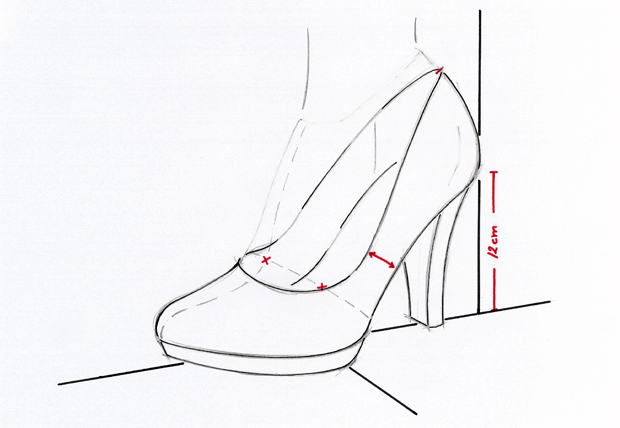
En el boceto que se utiliza en este tutorial se ha empezado dibujando el contorno de la horma (es independiente dibujar el pie izquierdo o derecho), marcando el centro del empeine de la horma para tener la referencia de la cara interna y externa, ya que al ser un dibujo en perspectiva se llega a observar las dos partes. También es conveniente dibujar otras líneas de referencia, como son la línea de calce y la línea lateral hasta la altura de talón, pero bueno, estas nociones de dibujo de calzado son más para hablar en otro tipo de tutorial y nada que ver con el uso de CorelDRAW.
Si queréis tener unas nociones básicas de cómo diseñar calzado puedes visitar mi canal de YouTube o mi web Reinventando el Calzado, donde se ofrecen cursos online.
Importar imagen
Una vez realizado y escaneado nuestro boceto de zapato o simplemente utilizando una fotografía de un zapato procederemos a importar el archivo de la imagen a nuestro documento activo de CorelDRAW, creando una capa que albergará la imagen y que nombraremos Boceto. Esta capa la bloquearemos para que la imagen no obstaculice el resto de nuestro trabajo. Las Capas las podremos crear y editar desde la Ventana acoplable Administrador de objetos.
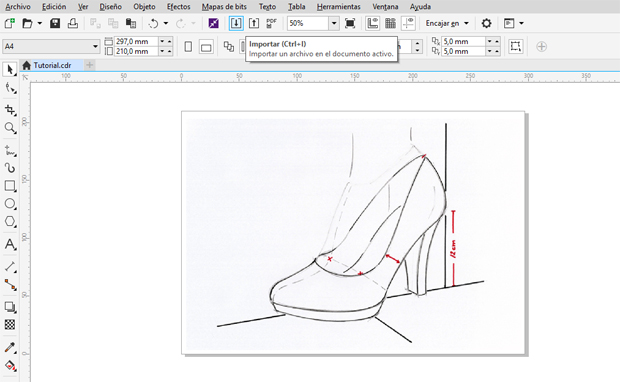
Herramienta Bézier
Siendo una de las herramientas más potentes de cualquier programa vectorial será de las más utilizadas en este tutorial y la encargada de dibujar todo el zapato. Con la herramienta Bézier se crean las denominadas curvas Bézier, siendo una línea compuesta por dos nodos (inicial y final) con un punto de control y una palanca de curva, responsables de la curvatura de dicha línea.
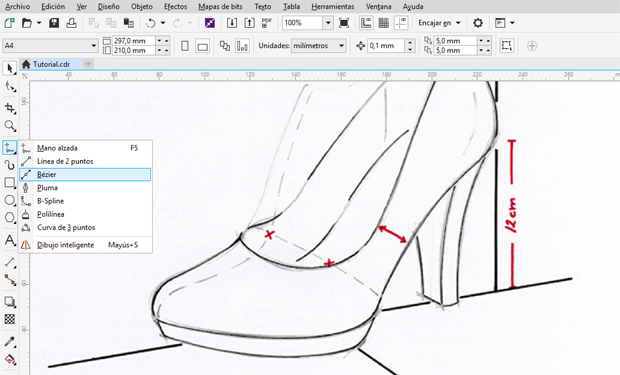
Selecciona la herramienta Bézier, la podrás encontrar en la caja de herramientas situada a la izquierda, haz clic sobre el dibujo para ubicar el nodo origen y a continuación sitúe el cursor en la zona donde se ubicará el nodo destino y sin soltar el botón del ratón arrástrelo para visualizar las palancas de curva, cuya longitud e inclinación definirán la curvatura de la línea.
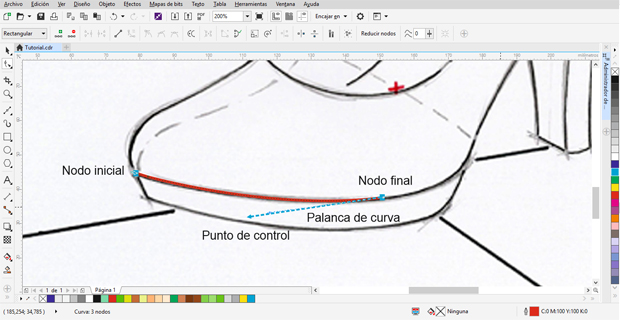
Para vectorizar cualquier dibujo es necesario crear tantos nodos como sean necesarios, únicamente deberás repetir los pasos descritos anteriormente tantas veces sea necesario. Para finalizar la curva presione la tecla Barra espaciadora, de esta manera será una curva abierta, y en el caso de que se quiera una curva cerrada el último clic de ratón será encima del primer nodo creado. Crear curvas cerradas permitirá posteriormente añadirles rellenos como color o texturas. La herramienta Bézier se domina con la práctica, recomendando que se realicen pruebas para conocerla completamente.
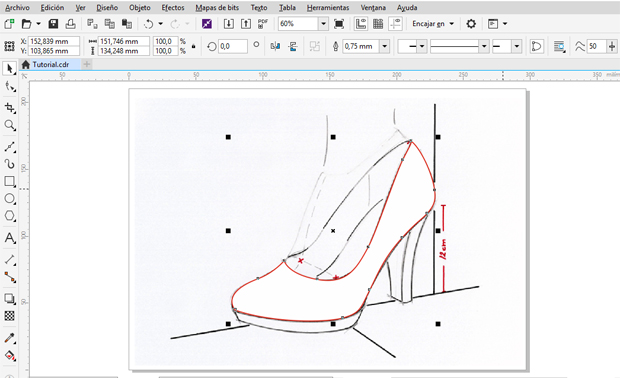
Herramienta Forma
Con ayuda de los nodos, un objeto vectorial puede ser modificado por completo, permitiendo crear cualquier tipo de figura.
La definición que da CorelDRAW de los nodos es la siguiente: “Puntos cuadrados que se encuentran en los extremos de los segmentos de línea y curva. Se puede alterar la forma de una línea o curva arrastrando uno o más de sus nodos.”
Si seleccionas un objeto vectorial de los que has creado, los nodos se muestran como pequeños cuadrados que definen su forma, los cuales podrás modificar con la herramienta Forma situada en la parte superior de la caja de herramientas. Al hacer clic sobre el icono de la herramienta podrás observar que en la barra de propiedades aparecen todas las opciones que podrás utilizar para la edición de nodos.
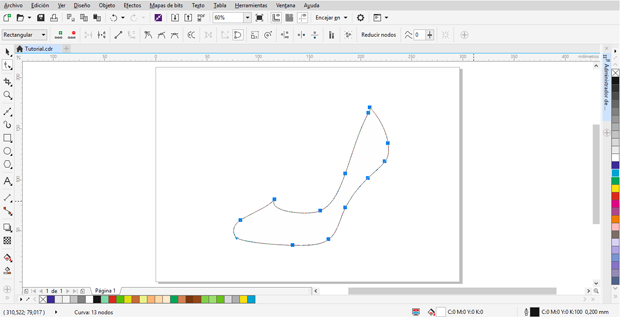
Como habrás podido comprobar, se puede modificar por completo la forma de un objeto vectorial, pinchando y arrastrando sus nodos o palancas de curva con la herramienta Forma. Al igual que con la herramienta Bézier se necesita bastante práctica para poder dominarla a la perfección.
Las posibilidades que tienen los nodos son muchas, por eso te aconsejo que eches un vistazo a la barra de propiedades de la herramienta Forma y las conozcas. Entre las más utilizadas están añadir nodos, eliminar nodos, unir dos nodos, separar curva, convertir a línea, convertir a curva, nodo simétrico, suavizar nodo y nodo asimétrico.
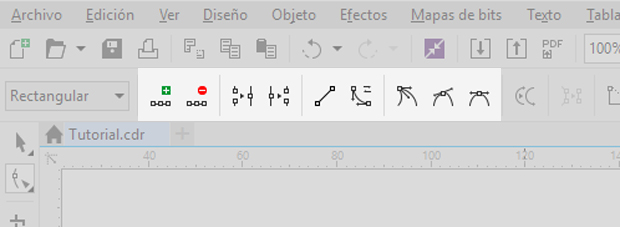
Con la herramienta Forma podrás añadir o eliminar nodos al trayecto cuando la forma de la curva no se ajusta a tus necesidades y necesites tener un mayor control. La manera más rápida de añadir un nuevo nodo a un trayecto es realizar doble clic en la posición donde se quiera añadir. Para eliminar nodos en un trayecto únicamente deberás de realizar doble clic sobre el nodo a eliminar.
Debes de saber que cuanto mayor es el número de nodos en un objeto pueden existir mayores imperfecciones en su trayecto, el tiempo de redibujado será mayor y el archivo vectorial será más pesado.
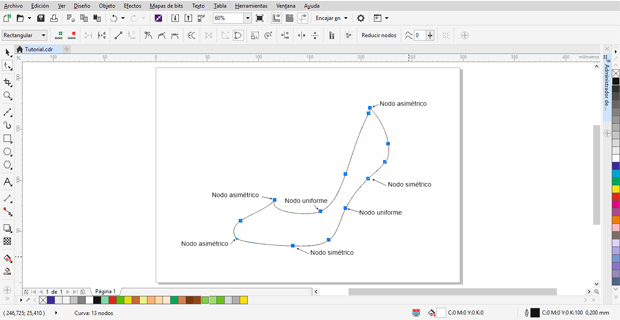
Clases de nodos
Al realizar el primer objeto del zapato, su silueta, los nodos tendrán el control total sobre su forma y para trabajar de una manera más eficaz debes de conocer las clases de nodos que existen. Según la curva de las líneas que producen los nodos pueden ser asimétricos, uniformes y simétricos. A la hora de utilizar la herramienta Bézier para crear un trazado con nodos no debe preocuparte qué tipo de nodo se está creando, posteriormente podrás modificarlos según las necesidades de tu diseño a través de las opciones de la barra de propiedades de Edición de nodos en donde encontrarás los iconos para convertir los nodos en asimétricos, uniformes o simétricos.
Convertir líneas en curvas y viceversa
Es normal que según vamos creando un objeto con la herramienta Bézier los trazados no sean como realmente queramos pero eso no es ningún problema, ya que como hemos visto es muy fácil modificar una línea a nuestras necesidades. Un ejemplo es la posibilidad de convertir trayectos curvos en rectos con un solo clic de ratón. Cuando necesites convertir una curva en una línea recta seleccione con la herramienta Forma el nodo más cercano y haz clic en el icono de Convertir a línea de la barra de propiedades, el trayecto perderá en ese instante su curvatura, esto te ocurrirá cuando diseñes el tacón, ya que tiene líneas rectas. Posiblemente te ocurrirá también lo contrario, debiendo convertir una línea recta en una curva, en este caso deberás de hacer clic en el icono Convertir a curva. En este caso no apreciarás ningún cambio, pero si seleccionas uno de los nodos del trayecto podrás observar que ahora sí que posee las palancas de curva que te permitirán darle una curvatura.
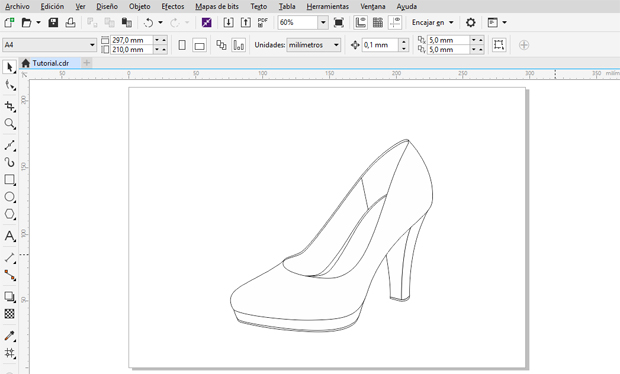
Con la práctica que habrás adquirido en la creación de la silueta del zapato, siendo lo que denominamos como el Chanclo de un Salón, aconsejo que posteriormente vayas creando el forro interior, la plantilla, el tacón, la plataforma y la suela. En este diseño en concreto los objetos que crearás no son muchos y podrás ordenarlos perfectamente en una única Capa, pero para posteriores diseños más complejos será necesario trabajar con Capas para tener un mayor orden. En posteriores tutoriales sobre diseño de calzado con CorelDRAW veremos cómo trabajar con capas para ordenar las diferentes partes de un zapato.
Herramienta Contorno
Con la herramienta Contorno podrás modificar el contorno de un objeto, tanto su color, ancho, estilo,…
Esta útil herramienta la utilizaremos para imitar los pespuntes del zapato, siendo de gran importancia este detalle para su interpretación en los posteriores trabajos de fabricación de un zapato.
Una vez se haya creado el trazado de lo que será el pespunte se procederá a seleccionar el objeto con la herramienta Selección, después abra que ir a la barra de propiedades donde se encuentra la casilla de anchura de contorno. Desde allí se podrá modificar el grosor rápidamente. Aconsejo para un pespunte normal un grosor de 0,5 mm.
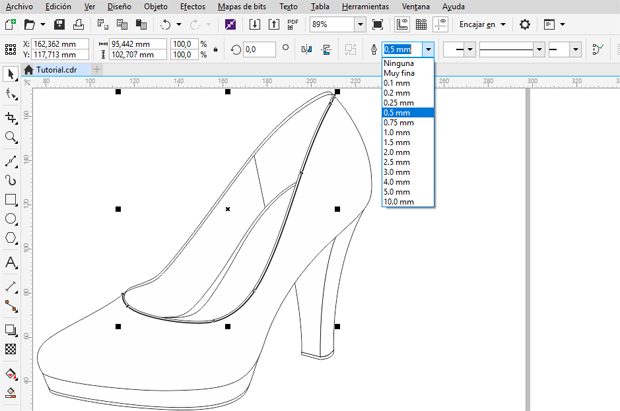
Del mismo modo que se ha modificado el grosor del trayecto creado para imitar el pespunte y que resaltase sobre el resto del dibujo también se realizará lo mismo con el estilo de línea, seleccionando desde el menú desplegable de la barra de propiedades un estilo de línea discontinua.
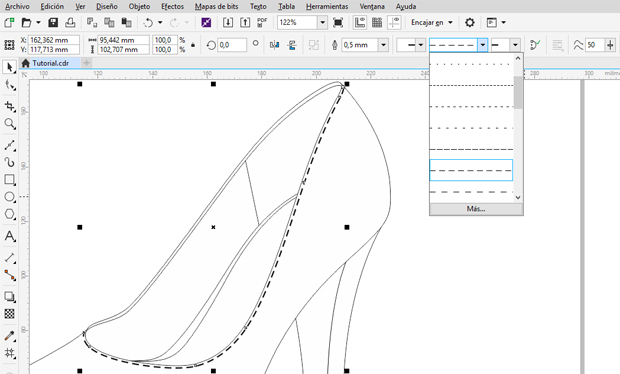
Como has podido comprobar con un poco de práctica es muy sencillo realizar cualquier dibujo vectorial, en nuestro caso un zapato compuesto de diferentes objetos cerrados como es el chanclo del zapato, el forro interior, la plantilla, el tacón, la plataforma, la suela, …, y un objeto abierto como es el pespunte.
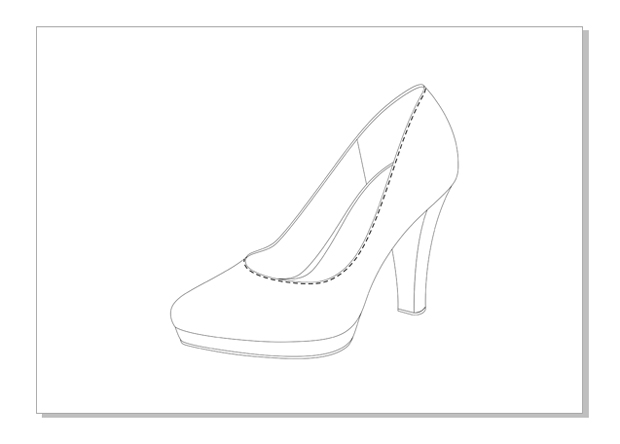
En el próximo tutorial veremos cómo añadir a nuestro zapato color, volumen y sombra en CorelDRAW.


